Le départitionnement d’un disque dur consiste à supprimer une ou plusieurs partitions existantes pour retrouver un espace de stockage unifié. Cette opération, courante dans la gestion des supports de stockage, nécessite une préparation rigoureuse et le respect de procédures précises pour éviter toute perte de données. Que vous souhaitiez optimiser l’espace disponible sur votre disque ou simplifier sa structure, ce guide vous accompagne à travers les différentes méthodes et bonnes pratiques.
Qu’est-ce que le départitionnement et pourquoi y recourir ?
Le départitionnement désigne l’action de supprimer des partitions présentes sur un disque dur pour regrouper l’espace de stockage. Contrairement au partitionnement qui divise un disque en plusieurs sections distinctes, cette opération inverse fusionne ces espaces pour créer un volume unique ou réorganiser la structure du disque.
Plusieurs situations peuvent justifier cette démarche :
- récupération d’espace de stockage fragmenté entre plusieurs partitions sous-utilisées ;
- simplification de la gestion des données en supprimant des partitions devenues inutiles ;
- résolution de problèmes liés à des partitions corrompues ou affectées par des pannes logiques ;
- préparation d’un disque avant revente ou réaffectation à un autre usage ;
- fusion de partitions pour disposer d’un volume plus important destiné à des fichiers volumineux.
Il convient de noter que le départitionnement entraîne la perte immédiate de l’accès à toutes les données contenues dans les partitions concernées. Bien qu’une récupération puisse être techniquement envisageable dans certains cas, cette opération comporte des risques importants et ne garantit aucun résultat. Cette opération délicate exige donc une sauvegarde préalable systématique des fichiers à conserver.
Les précautions indispensables avant de départitionner
Avant d’entreprendre toute manipulation sur les partitions d’un disque dur, plusieurs mesures de sécurité s’imposent pour garantir l’intégrité de vos données.
La sauvegarde complète des données constitue la première étape obligatoire. Transférez l’ensemble des fichiers importants vers un support externe : disque dur USB, SSD externe, clé USB de capacité suffisante ou service de stockage en ligne. Cette précaution vous permettra de restaurer vos données en cas de problème durant la procédure.
Vérifiez que le disque à départitionner ne présente aucune erreur matérielle ou logique. Sous Windows, l’outil de vérification du disque permet de détecter et corriger les secteurs défectueux avant toute modification de la structure de partitionnement. Un disque présentant des erreurs pourrait subir une corruption de données durant l’opération.
Identifiez clairement les partitions concernées. Ne confondez jamais le disque système (généralement C:) avec les disques de données. La suppression accidentelle de la partition système rendrait votre ordinateur incapable de démarrer. Dans le gestionnaire de disques Windows, prenez le temps d’examiner la lettre de lecteur, la taille et le contenu de chaque partition avant toute action.
Assurez-vous de disposer des droits administrateur sur votre système. Les opérations de gestion des disques requièrent ces privilèges pour s’exécuter correctement.
Méthodes pour départitionner un disque dur sous Windows 11/10
Note importante : Windows 10 ayant atteint sa fin de support en octobre 2025, cet article couvre principalement Windows 11 (version 25H2), mais les procédures restent valables pour Windows 10.
1. Utilisation du gestionnaire de disques Windows
Le gestionnaire de disques constitue l’outil natif de Windows pour gérer les partitions sans logiciel tiers. Accessible et intuitif, il permet de supprimer des volumes et d’étendre les partitions existantes.
Pour accéder au gestionnaire de disques, deux méthodes s’offrent à vous selon votre niveau de confort :
- Méthode simple : la méthode la plus simple consiste à utiliser la barre de recherche Windows. Cliquez sur la loupe en bas à gauche de votre écran (ou appuyez simplement sur la touche Windows de votre clavier), puis tapez “Gestion des disques”. Dans les résultats qui s’affichent, cliquez sur “Créer et formater des partitions de disque dur”. L’interface graphique du gestionnaire de disques s’ouvre immédiatement et affiche l’ensemble des disques et partitions présents sur votre ordinateur.
- Méthode alternative : appuyez simultanément sur les touches Windows + R pour ouvrir la boîte de dialogue Exécuter. Saisissez diskmgmt.msc puis validez en appuyant sur Entrée. Cette méthode plus rapide nécessite de connaître le nom de la commande.
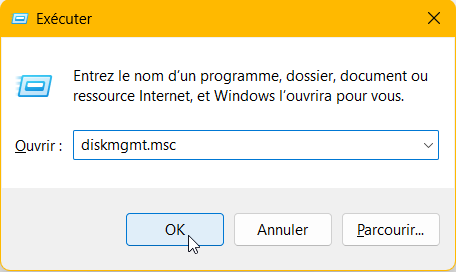
Localisez la partition à supprimer dans la liste ou la vue graphique. Effectuez un clic droit sur cette partition NFST puis sélectionnez Supprimer le volume dans le menu contextuel. Une boîte de confirmation apparaît, vous avertissant que cette action supprimera définitivement toutes les données du volume concerné. Validez pour poursuivre.

Une fois la partition supprimée, l’espace libéré apparaît comme espace non alloué dans le gestionnaire de disques. Pour récupérer cet espace, effectuez un clic droit sur la partition adjacente située immédiatement à gauche de l’espace non alloué, puis sélectionnez Étendre le volume. L’assistant d’extension vous guide pour intégrer cet espace libre à la partition sélectionnée.
Limitations importantes du gestionnaire de disques : cet outil ne permet pas de supprimer la partition système active, l’option apparaît grisée. De plus, l’extension d’un volume n’est possible que si l’espace non alloué se situe immédiatement après la partition à étendre (ou à sa droite). Ces contraintes topologiques peuvent nécessiter le recours à d’autres méthodes.
2. Utilisation de l’utilitaire Diskpart en ligne de commande
Diskpart représente l’outil en ligne de commande de Windows pour la gestion avancée des disques. Plus puissant que le gestionnaire graphique, il s’adresse aux utilisateurs expérimentés maîtrisant les commandes système.
Recherchez cmd ou Invite de commandes dans le menu Démarrer de Windows. Effectuez un clic droit sur le résultat puis sélectionnez Exécuter en tant qu’administrateur. Vous pouvez également exécuter directement le terminal Powershell en tant qu’administrateur. Dans la fenêtre noire qui s’ouvre, tapez diskpart puis appuyez sur Entrée pour lancer l’utilitaire.
La suppression d’une partition via Diskpart nécessite l’enchaînement de plusieurs commandes dans un ordre précis :
- list disk : affiche tous les disques physiques connectés à l’ordinateur avec leur numéro d’identification ;
- select disk # : sélectionne le disque concerné (remplacez # par le numéro approprié) ;
- list partition : liste toutes les partitions présentes sur le disque sélectionné ;
- select partition # : désigne la partition à supprimer (remplacez # par son numéro) ;
- delete partition : supprime définitivement la partition sélectionnée.
Répétez les deux dernières commandes pour chaque partition à supprimer. Une fois toutes les opérations terminées fermez Diskpart.
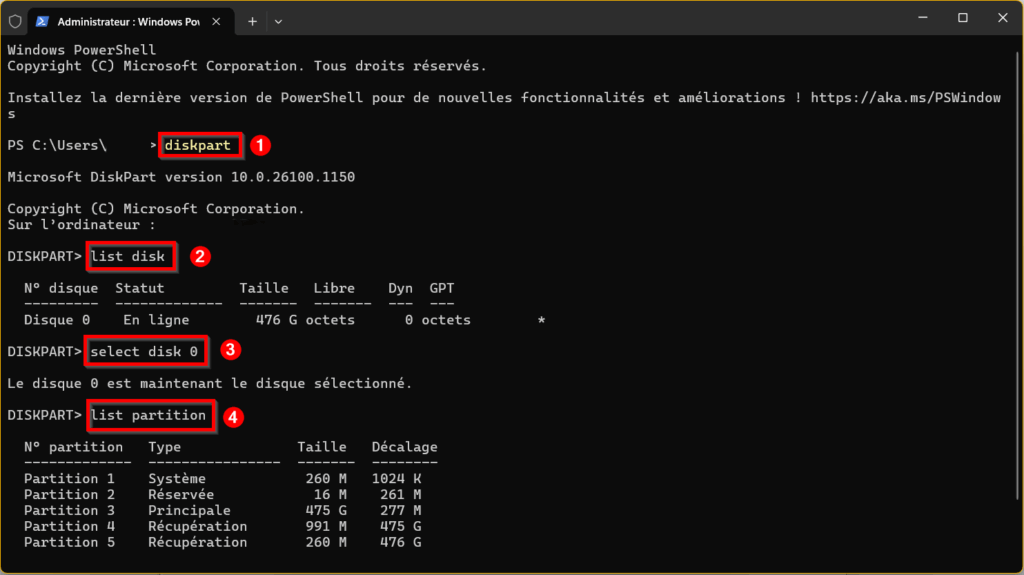
⚠️ Attention : les commandes Diskpart s’exécutent immédiatement sans demande de confirmation. Une erreur de frappe dans le numéro de disque ou de partition peut entraîner la suppression de données critiques. Vérifiez systématiquement les numéros affichés avant de valider les commandes de suppression.
3. Gestionnaire de disques ou Diskpart : que choisir ?
Le Gestionnaire de disques offre une interface graphique intuitive idéale pour les utilisateurs occasionnels. Il permet d’effectuer les opérations courantes (créer, supprimer, formater, étendre des partitions) en quelques clics avec des confirmations sécurisantes.
Diskpart, outil en ligne de commande, s’adresse aux utilisateurs avancés. Plus puissant, il permet des opérations exclusives comme le nettoyage complet du disque (clean), la conversion MBR/GPT, la gestion de disques virtuels (VHD), et fonctionne dans l’environnement de récupération Windows (WinRE). Il supporte également l’automatisation par scripts.
| Critère | Gestionnaire de disques | Diskpart |
|---|---|---|
| Interface | Graphique (GUI) | Ligne de commande |
| Niveau | Débutant à intermédiaire | Avancé à expert |
| Facilité | ★★★★★ Très simple | ★★☆☆☆ Complexe |
| Puissance | ★★★☆☆ Fonctions de base | ★★★★★ Très puissant |
| Confirmations | ✅ Oui (sécurisé) | ❌ Non (risque d’erreurs) |
| WinRE | ❌ Non disponible | ✅ Fonctionne |
| Scripting | ❌ Non | ✅ Oui |
| Conversion MBR/GPT | ❌ Limitée | ✅ Complète |
| Nettoyage complet | ❌ Non | ✅ clean |
| Gestion VHD | ❌ Non | ✅ Oui |
Notre recommandation Recoveo : si vous êtes un utilisateur standard souhaitant simplement départitionner un disque de données, privilégiez le Gestionnaire de disques pour sa simplicité et ses garde-fous. Réservez Diskpart aux situations où l’interface graphique est limitée ou inaccessible, ou si vous maîtrisez les commandes système. En cas de doute, n’hésitez pas à faire appel à un professionnel pour éviter toute perte de données irréversible.
4. Recours aux logiciels de partitionnement professionnels
Les logiciels tiers de gestion de partitions offrent des fonctionnalités avancées et une interface plus conviviale que les outils natifs de Windows. Ils permettent notamment de fusionner des partitions sans perte de données ou de déplacer des espaces non alloués.
Parmi les solutions reconnues, AOMEI Partition Assistant se distingue par sa polyvalence. Ce logiciel propose une fonction de suppression groupée permettant d’éliminer toutes les partitions d’un disque en une seule opération. L’interface graphique présente clairement la structure du disque et offre une prévisualisation des modifications avant leur application effective.
EaseUS Partition Master constitue une alternative appréciée pour sa simplicité d’utilisation. Il intègre des assistants pas à pas guidant l’utilisateur dans les opérations complexes et propose des fonctions de sauvegarde automatique avant modification.
MiniTool Partition Wizard offre quant à lui des capacités de fusion de partitions sans nécessiter leur suppression préalable. Cette approche conservatrice préserve les données lors du regroupement d’espaces de stockage.
Ces logiciels présentent l’avantage de contourner certaines limitations du gestionnaire de disques Windows, notamment concernant le positionnement de l’espace non alloué pour l’extension de volumes.
Comprendre les types de partitions
La maîtrise des différents types de partitions facilite les opérations de départitionnement et aide à éviter les erreurs de manipulation.
Partitions principales et partitions étendues
Sur un disque formaté en MBR (Master Boot Record), le système limite le nombre de partitions principales à quatre maximum. Une partition principale peut contenir un système d’exploitation et permettre le démarrage de l’ordinateur. Elle accueille indifféremment des fichiers système ou des données utilisateur.
Une partition étendue contourne cette limitation de quatre partitions. Elle agit comme un conteneur ne stockant pas directement de données mais hébergeant des partitions logiques. Un disque ne peut comporter qu’une seule partition étendue, mais celle-ci peut contenir un nombre théoriquement illimité de lecteurs logiques.
Partitions logiques
Les partitions logiques se créent exclusivement à l’intérieur d’une partition étendue. Elles fonctionnent comme des partitions indépendantes du point de vue de l’utilisateur, chacune recevant sa propre lettre de lecteur. Cependant, elles ne peuvent pas héberger le système d’exploitation principal ni permettre l’amorçage du système.
Cette distinction devient capitale lors du départitionnement : la suppression d’une partition logique libère de l’espace libre au sein de la partition étendue, tandis que la suppression d’une partition principale crée de l’espace non alloué directement sur le disque.
Table de partitionnement GPT
Les disques récents utilisent majoritairement la table de partitionnement GPT (GUID Partition Table), standard moderne remplaçant progressivement le MBR. GPT supprime la limitation à quatre partitions principales et autorise jusqu’à 128 partitions sur un même disque. Cette architecture simplifie les opérations de partitionnement en éliminant la distinction entre partitions principales et étendues.
Tableau comparatif des méthodes de départitionnement
| Méthode | Niveau de difficulté | Avantages | Inconvénients | Cas d’usage recommandé |
|---|---|---|---|---|
| Gestionnaire de disques Windows | Débutant | Intégré à Windows, interface graphique intuitive, aucune installation requise | Extension limitée aux partitions contiguës, impossibilité de supprimer la partition système | Départitionnement simple de disques de données secondaires |
| Diskpart (ligne de commande) | Avancé | Puissant, permet des scripts automatisés, fonctionne dans l’environnement de récupération | Interface austère, risque d’erreurs élevé, aucune confirmation avant exécution | Opérations en environnement sans interface graphique, scripts d’administration |
| AOMEI Partition Assistant | Intermédiaire | Suppression groupée, prévisualisation, fonctions avancées de fusion | Nécessite installation d’un logiciel tiers, version gratuite limitée | Opérations complexes nécessitant flexibilité et sécurité |
| EaseUS Partition Master | Intermédiaire | Assistants guidés, sauvegarde automatique intégrée | Version gratuite avec restrictions fonctionnelles | Utilisateurs recherchant assistance et simplicité |
| MiniTool Partition Wizard | Intermédiaire | Fusion sans perte de données, migration de système | Interface en anglais dans certaines versions | Réorganisation de partitions sans suppression |
La récupération de données après départitionnement
Possibilités de récupération
Bien que le départitionnement rende les données inaccessibles, une récupération partielle reste parfois envisageable. La suppression d’une partition n’efface pas immédiatement les données du disque dur. Le système supprime simplement les références permettant d’accéder aux fichiers dans la table de partitionnement. Les données physiques restent présentes sur les plateaux magnétiques jusqu’à leur écrasement par de nouvelles informations.
Cette particularité ouvre une fenêtre de récupération potentielle, à condition d’agir rapidement et de ne pas utiliser le disque après la suppression. Des logiciels spécialisés comme TestDisk peuvent tenter de reconstruire la table de partitionnement endommagée et retrouver les partitions supprimées.
Limites et recommandations
La réussite d’une récupération de données dépend de plusieurs facteurs : le temps écoulé depuis la suppression, l’utilisation ultérieure du disque et la méthode de suppression employée. Un formatage rapide laisse davantage de chances qu’un formatage complet ou qu’une réécriture sécurisée des données.
Pour les professionnels de la récupération de données, comme Recoveo, l’utilisation d’outils spécialisés permet de scanner les secteurs du disque à la recherche de signatures de fichiers. Ces logiciels reconstituent les fichiers en s’appuyant sur leurs structures internes, même en l’absence de table de partitionnement valide.
Toutefois, la récupération reste incertaine et ne garantit jamais un résultat complet. La sauvegarde préventive demeure l’unique protection fiable contre la perte de données lors d’opérations de départitionnement.
Les erreurs à éviter absolument
Certaines erreurs courantes compromettent la réussite du départitionnement ou entraînent des pertes de données involontaires :
- Ne jamais supprimer une partition sans identification préalable certaine. Vérifiez systématiquement le contenu d’une partition avant sa suppression en l’explorant via l’explorateur de fichiers. Une confusion entre lettres de lecteur peut conduire à effacer des données essentielles.
- Éviter de départitionner un disque contenant la partition système active sans préparation. Cette opération requiert la création préalable d’un support de démarrage permettant de réinstaller le système d’exploitation ou de restaurer une sauvegarde complète. Sans cette précaution, l’ordinateur ne pourra plus démarrer.
- Ne pas ignorer les messages d’avertissement du système. Windows affiche des confirmations avant toute suppression de partition. Ces alertes signalent la gravité de l’opération et l’irréversibilité de la perte de données. Lisez-les attentivement plutôt que de les valider machinalement.
- Éviter d’interrompre le processus de départitionnement. Une coupure de courant ou un arrêt forcé durant la modification des structures de partitionnement peut corrompre l’ensemble du disque. Assurez-vous que l’ordinateur portable dispose d’une batterie chargée ou qu’un onduleur protège votre installation.
- Ne pas confondre espace libre et espace non alloué lors de l’utilisation du gestionnaire de disques. L’espace libre résulte de la suppression d’une partition logique et reste confiné dans la partition étendue. Seul l’espace non alloué, obtenu par suppression d’une partition principale, peut s’ajouter directement à une autre partition principale.
FAQ : questions fréquentes sur le départitionnement
Non, le départitionnement classique rend les données immédiatement inaccessibles. Bien qu’une récupération soit techniquement envisageable avec des outils comme TestDisk, ou via un professionnel de la récupération de données, elle n’est ni garantie à 100% ni systématique. Quelle que soit la méthode choisie, la sauvegarde complète des données sur un support externe s’impose impérativement avant toute manipulation.
La durée varie considérablement selon la méthode employée et la taille du disque. La simple suppression d’une partition via le gestionnaire de disques ou Diskpart prend quelques secondes seulement. En revanche, l’utilisation d’un logiciel tiers avec effacement sécurisé des données peut nécessiter plusieurs heures pour un disque de grande capacité. L’étape préalable de sauvegarde des données constitue généralement la phase la plus longue du processus.
Le départitionnement de la partition système nécessite des précautions particulières. Le gestionnaire de disques Windows interdit la suppression de la partition active contenant le système d’exploitation en cours d’exécution. Pour supprimer cette partition, vous devez démarrer l’ordinateur depuis un support externe (clé USB d’installation de Windows ou disque de récupération), puis utiliser Diskpart depuis l’environnement de récupération. Cette opération rendra l’ordinateur incapable de démarrer et nécessitera la réinstallation complète du système.
Le formatage conserve la structure de partition mais efface les données et réinitialise le système de fichiers d’une partition existante. Le départitionnement supprime la partition elle-même, transformant l’espace occupé en zone non allouée qui doit ensuite être réattribuée à une autre partition ou formatée en nouveau volume. Le départitionnement modifie donc fondamentalement l’architecture du disque, tandis que le formatage se limite à nettoyer le contenu d’une partition déjà existante.
La procédure de départitionnement reste identique pour les SSD et les disques durs traditionnels. Toutefois, les SSD bénéficient d’une fonction spécifique appelée effacement sécurisé (Secure Erase) qui réinitialise complètement le disque à son état d’usine et restaure ses performances optimales. Certains logiciels professionnels comme AOMEI Partition Assistant intègrent cette fonctionnalité spécifiquement dédiée aux SSD. Elle se révèle plus appropriée que le formatage classique pour ces supports à mémoire flash.
La récupération d’une partition supprimée reste envisageable si aucune nouvelle donnée n’a été écrite sur le disque depuis la suppression. Des logiciels comme TestDisk ou Recuva analysent les secteurs du disque pour retrouver les traces de l’ancienne table de partitionnement. Le taux de réussite diminue rapidement avec le temps et l’utilisation du disque. Dans les situations critiques, les laboratoires professionnels de récupération de données disposent d’outils avancés permettant de reconstruire les structures de données endommagées.
La défragmentation n’est pas indispensable avant le départitionnement mais peut faciliter certaines opérations, notamment lors de l’utilisation de logiciels de fusion de partitions. Elle réorganise les fichiers de manière contiguë, ce qui simplifie leur déplacement. Notez que la défragmentation ne doit jamais s’effectuer sur un SSD, car elle userait inutilement les cellules de mémoire flash sans apporter d’amélioration des performances. Pour un disque dur traditionnel destiné au départitionnement complet avec sauvegarde externe, cette étape demeure optionnelle.
Conclusion
Le départitionnement d’un disque dur représente une opération technique accessible à condition de respecter scrupuleusement les procédures et les précautions d’usage. La sauvegarde préalable des données constitue l’étape absolument indispensable, quelle que soit la méthode employée. Les outils natifs de Windows suffisent pour les opérations simples sur des disques de données secondaires, tandis que les logiciels professionnels s’imposent pour les manipulations complexes ou les disques système.
La compréhension des différents types de partitions et de leurs limitations évitera bien des déconvenues lors des opérations de suppression et d’extension de volumes. En cas de doute ou de manipulation impliquant des données critiques, n’hésitez pas à consulter un professionnel de la récupération de données qui dispose des outils et de l’expertise nécessaires pour sécuriser vos informations.





